Les fenêtres contextuelles de Windows Installer peuvent être causées par des problèmes de configuration de Windows, par Windows Update vous invitant à installer des mises à jour ou par des logiciels malveillants. Pour les arrêter, exécutez régulièrement un logiciel anti-malware, empêchez Windows Update de vous inviter à installer les mises à jour en le configurer pour les installer automatiquement en arrière-plan ou pour n'installer les mises à jour que lorsque vous le lui demandez.
Configuration de la mise à jour de Windows
Sous Windows 7 ou 8.1, Windows Update La configuration se trouve dans le Panneau de configuration.
Vidéo du jour
Étape 1

Cliquez sur le menu Démarrer de Windows.
Étape 2

Dans le menu Démarrer, cliquez sur Panneau de commande.
Étape 3

Dans le Panneau de configuration, cliquez sur Système et sécurité.
Étape 4
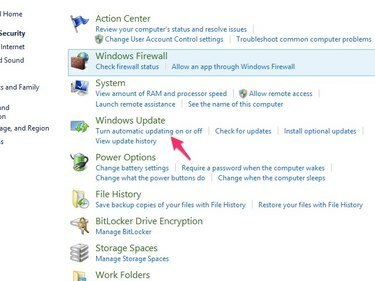
Cliquez sur Activez ou désactivez la mise à jour automatique.
Étape 5

Pour configurer Windows Update pour installer automatiquement les mises à jour sans demander, définissez le Mises à jour importantes sélecteur à Installer des mises à jour automatiquement. Pour le configurer pour installer les mises à jour uniquement lorsque vous demandez explicitement une vérification des mises à jour, définissez-le sur Ne jamais rechercher les mises à jour et revenez à ce menu lorsque vous souhaitez explicitement demander à Windows de rechercher des mises à jour.
Vérifier la Mises à jour recommandées case pour appliquer les mêmes paramètres aux mises à jour non critiques conseillé par Microsoft, ainsi que des mises à jour importantes qui résolvent les problèmes de sécurité et de fiabilité.
Avertissement
Microsoft vous recommande de configurer Windows pour installer automatiquement les mises à jour et, si vous choisissez de ne pas le faire, de vérifier explicitement au moins une fois par semaine.


